在使用Word办公软件的时候,是否经常遇到Word中多出了一个或多个空白页,而怎么都删除不了?删除空白页,先了解空白页是怎么造成的对症下药才能药到病除原因:大量空行导致的空白页(简单)分隔符导致的空白页(简单)。
表格导致的空白页(较难)以上三种原因都是产生空白页的原因,那又什么可以快速解决的方法吗?下面就和大家分享4种有效去掉多余页面的方法吧方法一:删除多余段落标记有时候格式标记会被隐藏起来,直接进入【开始】-【段落】-【显示/。
隐藏编辑标记】。这时候页面上会显示出隐藏的标记,在要删除的空白页上选中标记,删除即可。
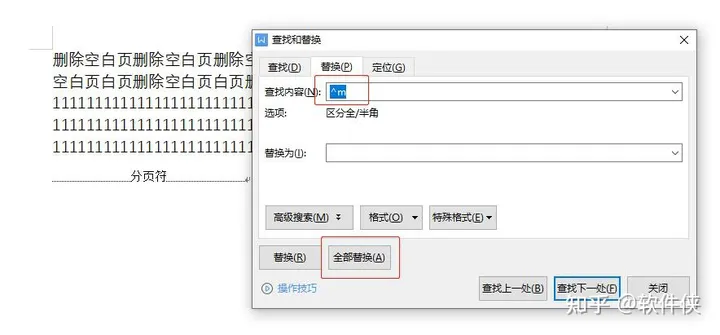
方法二:删除隐藏的分节符在Word文档中设置页眉、页脚、页码等会使用到分节符,所以出现空白页是无法避免的,这个时候按照方法一是无法删除空白页的但是可以按照方法一,将隐藏的标记显示出来,然后将鼠标放在分节符前面,按下键盘上的【delete】按键删除。
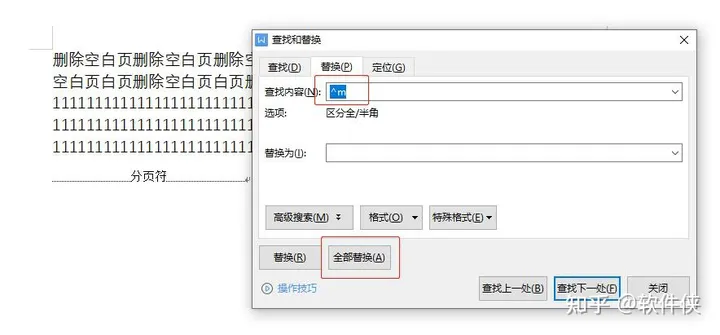
方法三:删除隐藏的分页符分页符删除可以利用方法二删除,或者是用查找替换的方法删除此种方法适合批量删除空白页点击键盘上的快捷键【ctrl+h】打开查找替换,在查找内容上输入【^m】,并点击全部替换
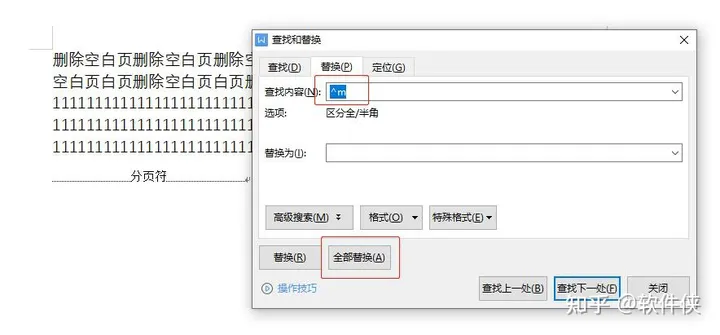
方法四:上一页是表格结尾无法删除如果上一页是表格结尾的话,你会发现空白页怎么样都无法删除掉。这时候可以将鼠标停在空白页上,右键选择【段落】-【行距】选择固定值,改为1磅就可以删除空白页。
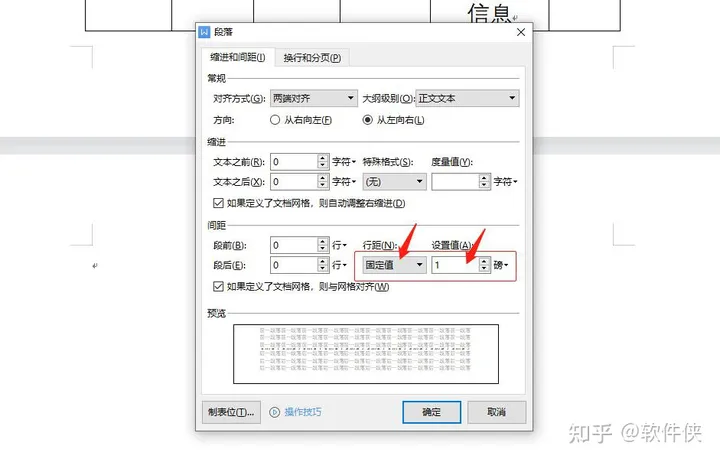
学习更多 WORD办公实用小技巧,可以前往软件侠学习删除空白页_零基础学习Word(2019)软件_页眉&页脚&页码 - 软件侠xueruanjian.com/play/125-6576/?source=zh
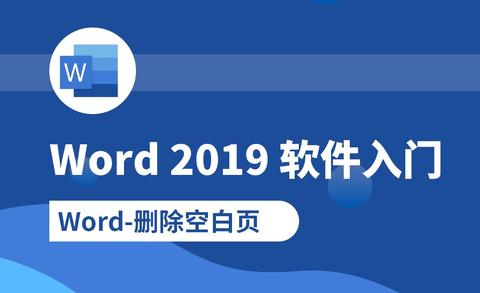
亲爱的读者们,感谢您花时间阅读本文。如果您对本文有任何疑问或建议,请随时联系我。我非常乐意与您交流。







发表评论:
◎欢迎参与讨论,请在这里发表您的看法、交流您的观点。